En algunas ocasiones es necesario desactivar el bloqueador de ventanas emergentes de Microsoft Edge. Evidentemente, esto no sucede todo el tiempo, gracias a esta función podemos evitar ventanas que arruinan nuestra experiencia navegando, ni hablar de publicidad molesta.
Sin embargo, algunos sitios webs necesitan ventanas emergentes para iniciar sesión, mostrar diferentes opciones y funcionar de manera óptima. En esta guía, vamos a ver cómo desactivar el bloqueador de los elementos emergentes en Edge para todos los sitios o solo para algunos específicos.
Por suerte, Edge cuenta con una infinidad de opciones para personalizar su funcionamiento. Podemos deshabilitarlo en Windows 11 si lo consideramos necesario, habilitar el botón de búsqueda visual, y ¿Lo mejor? También podemos editar un PDF desde el navegador de Microsoft. Básicamente, se trata de un navegador completo, con muchas opciones y configuraciones para dejarlo como más nos convenga ¡Excelente personalización!
Desactivar el bloqueador de ventanas emergentes en Edge
Para lograr desactivar el bloqueado de ventanas emergentes en Microsoft Edge tendremos que usar un proceso que es muy parecido en todos los sistemas operativos: Windows, Mac, Linux y Chromebook. Por lo tanto, con los pasos que te comentamos un poco más abajo, podremos conseguirlo en cualquier de estos sistemas.
- Abrimos el navegador Microsoft Edge.
- Nos dirigimos a la esquina superior derecha de la pantalla de Edge y daremos clic en los tres puntos horizontales.
- Aparecerán varias opciones, tendremos que navegar y dar clic en Configuración.
- En la página de Configuración, vamos a dirigirnos al panel izquierdo y seleccionaremos Cookies y permisos del sitio.
- Ahora vamos a dirigirnos hasta el panel derecho y daremos clic en Ventanas emergentes y redireccionamientos en el apartado Todos los permisos.
- Aquí vamos a estar en la página de Ventanas emergentes y redireccionamientos. Así que vamos a ir hasta Bloquear (recomendado) y usaremos el interruptor junto a esta opción para desactivar la función.
Luego de completar todos estos pasos, el bloqueador de ventanas emergentes se deshabilitará en Edge. Sin embargo, no recomendamos desactivar la función completamente. En su lugar, existe una manera de permitir que sitios webs específicos puedan abrir ventanas emergentes manteniendo el bloqueador activado.
Deshabilitar el bloqueador de ventanas emergentes para webs específicas
Lo más recomendable sería mantener el bloqueador de ventanas emergentes activado y únicamente desactivarlo en webs específicas. Existe una manera de hacerlo directamente en la configuración de Edge.
- Abrimos nuestro navegador Microsoft Edge.
- Nos dirigimos a la parte superior derecha de la pantalla y daremos clic en el menú horizontal de tres puntos.
- De la lista de opciones que aparece, navegadores y daremos clic en Configuración.
- En la página de Configuración, vamos a la barra lateral izquierda y elegimos la opción Cookies y permisos del sitio.
- Aquí tendremos que ir al panel derecho y elegir Ventanas emergentes y redireccionamientos en la sección Todos los permisos.
- Justo debajo del interruptor Bloquear (recomendado), vamos a encontrar dos opciones adicionales (Bloquear y Permitir) con un pequeño botón que dice Agregar delante. Usaremos este botón para añadir sitios webs en donde deseamos deshabilitar las ventanas emergentes.
- Veremos que aparece una especie de ventana con el mensaje Agregar sitio; vamos a tener que usar el cuadro de texto para añadir la dirección URL del sitio en cuestión.
Después de esto, el bloqueador de ventanas o elementos emergentes, se desactivará en el sitio web que especificamos, pero seguirá funcionando en el resto de webs que visitemos.

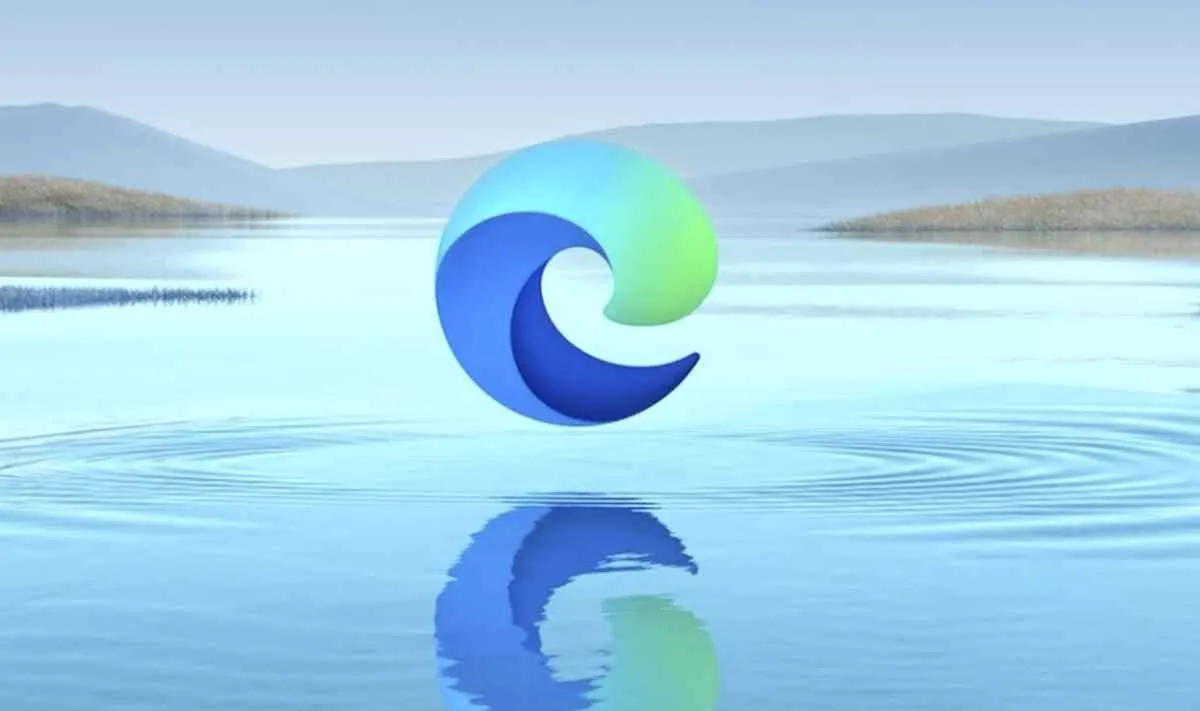
¿Tienes alguna pregunta o problema relacionado con el tema del artículo? Queremos ayudarte.
Deja un comentario con tu problema o pregunta. Leemos y respondemos todos los comentarios, aunque a veces podamos tardar un poco debido al volumen que recibimos. Además, si tu consulta inspira la escritura de un artículo, te notificaremos por email cuando lo publiquemos.
*Moderamos los comentarios para evitar spam.
¡Gracias por enriquecer nuestra comunidad con tu participación!